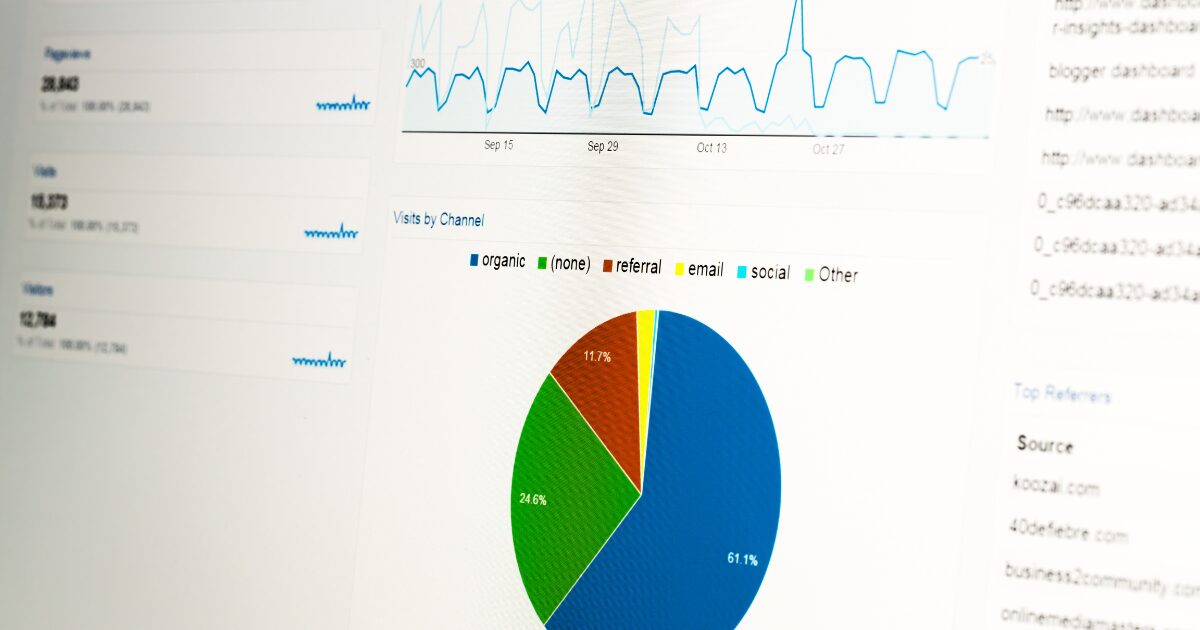この記事ではGoogleアナリティクスについて解説します。
サイトのアクセス数や流入元、ユーザーの属性など、これらのデータはマーケティングにおいて重要です。Googleアナリティクスを活用すると、これらのデータを効率的に取得することが可能です。
ここではGoogleアナリティクスを活用してできることやメリット・デメリット、そしてマーケティングでの活用法を紹介していきます。
Googleアナリティクスとは
Googleアナリティクスとは、webサイトのアクセスに関するデータ解析のツールです。アカウントを取得するだけで、多くの解析機能を無料で使うことができるようになります。
サイトのアクセス数のほか、ユーザーがどのような流入元でアクセスしてきたか、どのようなキーワードを使ってアクセスしきたか、ユーザーの属性など多岐に渡る項目を取得することが可能です。
名前の通り「Google」が提供しているツールで、多くの企業や個人が導入しているアクセス解析ツールですが、マニュアル等がなく公式のサポートもないので各自が利用方法を学ぶ必要があります。
とはいえ、基本的な部分は特に難しい操作や知識がなくても利用できるようになっているのが特徴です。
webマーケティングにおいて、データを解析しながらのマーケティングには必須ともいえるツールとなっています。
Googleアナリティクスのメリット
Googleアナリティクスの利用には様々なメリットがあります。
一番のメリットは、webサイトのアクセスの解析に必要な様々なデータを”無料”で利用できることです。
サイト全体のアクセスはもちろんのこと、各ページのアクセス数や流入元、設定したコンバージョンデータなど、細かい部分まで取得して分析することが可能です。
ある程度、機能を理解するとページごとの細かい属性の集計やサイト内の動きまでもわかるようになり、改善点の発見などもデータから導き出すことが可能です。
また、各データには成果目標を設定でき、もちろん達成率も確認できます。わざわざデータをエクスポートし、データの再集計をする必要がないことも大きなメリットでしょう。
Googleアナリティクスのデメリット
無料で多くのアクセス解析データが取得可能なGoogleアナリティクスですが、多機能が故のデメリットもあります。
導入し始めや知識がまだ少ない時などは、あまりにも参照できるデータが多いので、データを活用するのが難しいということがあげられます。
どのデータが何のデータなのか、何に活用するデータなのか、それらの意味をしっかりと把握しなければ成果につながりません。
また、Googleアナリティクス導入時には、自身のサイトとGoogleアナリティクスを結びつける作業が少なからずあるので、全くの知識が無い場合にはそもそも導入が難しくなります。
導入の支援やデータアクセスを代行する会社に依頼することも可能です。その場合はコストがかかってしまうことを考慮しましょう。
Googleアナリティクスの活用法
Googleアナリティクスは様々な活用方法があります。
ここでは、項目別に活用法を紹介していきます。
マーケティング
Googleアナリティクスをマーケティングに活用する時は、ターゲットの設計や選定、及び市場ニーズの把握に使うことが可能です。
Googleアナリティクスは、サイトに訪れたユーザーの属性を把握できます。そのデータを利用し、ページごとに属性を分けてどの層がどのようなことに興味を示すのかを分析することができます。
ある程度のデータが集まれば、市場ニーズの大まかな概要をつかむことが可能になり、そこに向けてマーケティングを行うような戦略をとることも可能です。一つの商材やサービスのターゲットを絞る場合にも利用できるでしょう。
逆にアクセスしている属性などから、自社サイトのウィークポイントを見つけることもできるので、サイト自体の改善や、新しい商材の開発にも活かすことが可能です。
広告戦略
Googleアナリティクスは広告を出稿したメディアごとの評価やリスティング広告のキーワード選定など、広告戦略に活用することも可能です。
様々なメディアに広告を出稿した場合、それぞれがどのような成果をあげているか、どのようにコンバージョンに至ったかのデータは重要になります。
Googleアナリティクスはユーザーがどのような経路を辿っているかを分析することが可能です。
広告戦略を立てる場合に、各広告がコンバージョンにどれくらい貢献しているかを把握して施策を打つことが可能になります。
また、サイトの流入キーワードを把握することもできるので、リスティング広告などの”キーワード”選定にも活用できます。
ユーザーの動きを把握することで、アクセス数だけでは把握しきれない潜在的なニーズをあらいだし、広告戦略に活かすことが期待できます。
サイト設計
Googleアナリティクスは、サイト設計にも活かすことが可能です。
Googleアナリティクスのアクセス解析をすると、どの商品のアクセスがどのくらいあるのかをすぐに把握することが出来ます。また、アクセスの前後にどのような経路を辿っているかというデータも取得可能です。
そのデータを分析し、バナーの位置やサイトデザイン、リンクなどを設計しサイトを構築することができます。
ユーザーの利便性やコンバージョンにつながりやすいサイトデザインをデータから導くことが可能になります。
Googleアナリティクス有料版(Google Analytics 360)の特徴
Googleアナリティクスは、無料で使うことも可能ですが、有料版の「Google Analytics 360」もあります。
無料版との違いは、月1,000万ヒット以上10億ヒットまでのデータ取得が可能になります。
取得データは、無料版は”サンプリングデータ”ですが、Google Analytics 360は”非サンプリングデータ”で、データ更新頻度も無料版の24時間に対してGoogle Analytics 360は約4時間おきのデータ更新です。
また、サポート体制も強化され、緊急時の対応や導入サポート、設定サポートなどが利用可能になります。
一番の特徴である月1000万以上のヒット数は、余程の大規模サイト以外では必要とは言えませんが、大企業のサイトや大規模のショッピングサイトなどには必要と言えるでしょう。
他にもデータ分析のカスタム変数に大きな違いがあることや、データの正確性に保証を付けているなどの違いがあるので、大規模にマーケティングを行うならばGoogleアナリティクスの有料版であるGoogle Analytics 360は大きな戦力となると言えます。
まとめ
・Googleアナリティクスとは、Googleが提供するwebサイトのアクセスに関するデータ解析のツールです。
・Googleアナリティクスは無料でサイトのアクセスに関する様々なデータを取得可能です。
・Googleアナリティクスが取得できるデータは、「アクセス数」「コンバージョン数」「ユーザー属性」等、様々なデータがわかります。
・無料で使えるGoogleアナリティクスには、サポート窓口や取扱説明書、マニュアル等がないので、自身で使い方を覚えるか、適した人材が必要になります。
・Googleアナリティクスを使うための人材や部署が無い場合は、代行会社等に依頼する方法があります。
・Googleアナリティクスは「マーケティング」「広告戦略」「サイト設計」に活用することができます。
・Googleアナリティクスには「Google Analytics 360」という有料版があり、1,000万以上のヒット数のデータ取得ができるのが大きな特徴です。
・Google Analytics 360は4時間おきの非サンプリングデータを取得できる特徴もあります。